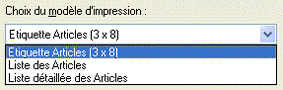Fonctions communes aux impressions
Important
L'impression est une des plus importantes fonctions de votre logiciel.
Pour que ces impressions soient correctes, vous devez indiquer au logiciel le type d'imprimante utilisée.
Lorsqu'il imprime, le logiciel fait appel à un modèle d'impression (que vous pouvez paramétrer dans la plupart des cas), et construit son état à partir des variables introduites dans le modèle et des données enregistrées dans le logiciel.
Les imprimantes utilisateurs
Les imprimantes sont gérées directement par Windows. Celui-ci doit connaître le type d'imprimante que vous utilisez pour que les impressions lancées sous EBP Automobile soient correctes.
Le menu Démarrer + Paramétrer + Imprimantes permet d'accéder à la liste des imprimantes que Windows peut actuellement piloter.
Pour rendre active votre imprimante, cliquez sur la commande Impressions+Configuration de l'impression du menu Société dans EBP Automobile.
Remarque
Si votre imprimante n'apparaît pas, ajoutez-la. En cas de problème, consultez votre revendeur EBP ou Windows.
L'assistant des imprimantes
Le logiciel EBP Automobile permet l'utilisation de plusieurs imprimantes.
Pour configurer vos différentes imprimantes, cliquez sur la commande Impressions+Ajout d'imprimantes du menu Société dans EBP Automobile.
Il est aussi possible de désigner une imprimante pour un modèle d'impression précis, cliquez sur la commande Impressions+Association Imprimantes-Modèles du menu Société. Sélectionnez l'imprimante, le modèle en cliquant sur le carré gris qui se situe à gauche de la famille du modèle et cliquez sur le bouton Affecter pour associer le modèle et l'imprimante.
Impression à partir d'une liste ou d'un document
La commande impression du menu Action de la barre des tâches courantes (ou le raccourci clavier Ctrl+P) permet d'accéder à la boîte d'impression de la fenêtre courante.
Les modèles d'impression proposés dépendent donc du type de la fenêtre active.
Le menu Impressions
Le menu Impressions vous permet d'imprimer différents états très intéressants et parfois indispensables à la bonne gestion de votre facturation (traite, relevé de facture, journal de vente, quantités en stock, résultat, productivité et coût moyen...).
Fonctions disponibles à l'impression
Filtrer les données qui seront prises en compte.
Exemple
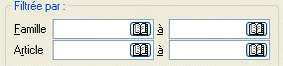
Définir le mode de tri de votre état grâce à l'imbrication de différents tris successifs.
Exemple
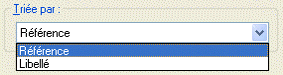
Choisir un modèle d'impression parmi une liste.
Exemple
Vous pouvez ensuite :
- Paramétrer les modèles existants grâce à l'éditeur intégré EBP Win Générateur accessible par le bouton Paramétrer et en créer de nouveaux. Pour des explications concernant l'utilisation de cet éditeur, consultez son guide d'utilisation.
- Lancer un aperçu écran. En effet, avant d'imprimer définitivement un document, il est intéressant de vérifier son aspect.
- Configurer l'impression avec le bouton Configurer pour, par exemple, définir un autre format de papier..
- Imprimer l'état sur support papier en cliquant sur OK.
Remarque
Pendant l'impression d'un document, le logiciel vous indique dans la barre d'état la progression de l'impression (Préparation, Impression...).
Les commandes Configuration de l'impression et Arrêt des impressions sont disponibles à partir du menu Société.